Sommario
Formazione
La piattaforma offre due tipi di formazione: corso principale e corso rapido.
Il programma del corso principale è suddiviso in diversi livelli di difficoltà. Ogni argomento a ogni livello di difficoltà include diverse lezioni con durate comprese tra i 5 e i 15 minuti, un'email di rafforzamento, un test e un attacco di phishing simulato, se applicabile.
La formazione basata su corsi rapidi è più intensiva. In ogni unità, si studiano tutte le competenze di base di ogni argomento. Le esercitazioni interattive aiutano a consolidare le competenze apprese nel corso. Il corso rapido non include attacchi di phishing simulati. Si consiglia di eseguire le campagne di phishing separatamente per gli utenti che partecipano al corso rapido.
L'avvio del corso principale e del corso rapido per lo stesso utente non è vietato dalle impostazioni della piattaforma. Tuttavia, si consiglia di assegnare questi tipi di formazione in sequenza.
Puoi consultare i materiali del corso nella sezione Sommario.
Puoi aggiungere le tue diapositive alle lezioni, che descrivono situazioni tipiche della tua azienda.
Abilità
Grazie alla formazione sulla piattaforma, gli utenti acquisiscono abilità di informatica. Aiutano a individuare in tempo i truffatori e ad apprendere le regole dell'igiene informatica. Per esempio:
- Se ricevi un'email sospetta al lavoro, inoltrala al tuo team di sicurezza informatica affinché la esamini.
- Controlla sempre i link nelle email.
In totale, la piattaforma copre oltre 700 abilità. Ogni lezione contiene 1-2 abilità.
In altoCorso principale
Tutti i materiali della formazione sono raggruppati in base agli argomenti. Per ciascun argomento, puoi scegliere il livello di difficoltà (base, elementare ecc.) Tutti i materiali di un argomento con un certo livello di difficoltà rientrano in una cosiddetta unità di formazione. Per passare al livello successivo, gli utenti devono completare tutte le unità di formazione del livello precedente.
Nel corso principale sono disponibili i seguenti argomenti:
- Password e account
- Navigare in Internet
- Social network e chat
- Sicurezza del computer
- Dispositivi mobili
- Dati riservati
- Informazioni personali
- RGPD
- Sicurezza dei dati fisici
- Sicurezza informatica industriale
- Sicurezza delle carte bancarie e PCI DSS
- Intelligenza artificiale e reti neurali
Nella figura riportata di seguito è disponibile una rappresentazione grafica del piano di formazione in base agli argomenti e al livello di difficoltà dei materiali.
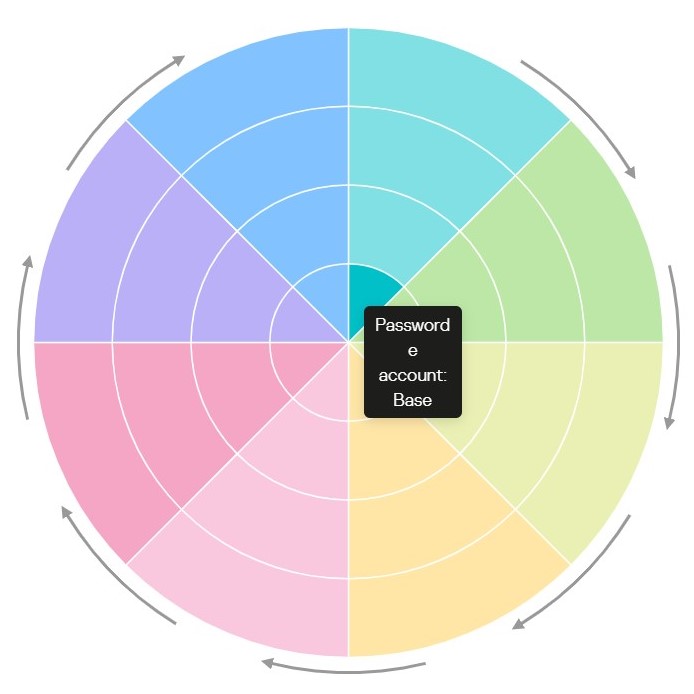
Schema del piano di formazione
Ogni unità di formazione è suddivisa nelle seguenti fasi raffigurate nell'immagine riportata di seguito.

Fasi delle unità di formazione
- Teoria
Si tratta di diapositive con le informazioni che devono essere studiate dagli utenti. La parte teorica può includere domande a cui gli utenti devono rispondere; tuttavia le risposte corrette non vengono riportate nelle statistiche di apprendimento.
Nella maggior parte dei casi, gli utenti devono completare tra le 6 e le 11 lezioni. Quattro giorni dopo aver completato la sezione teorica, all'utente viene inviata un'email con un riepilogo dell'argomento per aiutare a rinforzare il materiale.
Immediatamente dopo aver superato la parte teorica, diventano disponibili le lezioni teoriche dell'unità successiva.
Gli utenti possono saltare le lezioni teoriche e passare direttamente alla verifica se l'opzione Verifiche anticipate è abilitata nelle impostazioni dell'azienda. Se non supera la verifica, l'utente dovrà completare le lezioni teoriche e svolgere nuovamente la verifica in base al piano di formazione.
- Verifica
Sette giorni dopo aver completato la parte teorica, diventa disponibile una verifica per questa unità. Si tratta di un'esercitazione pratica in cui viene richiesto di rispondere a domande sull'argomento. La verifica è considerata superata se la percentuale di risposte corrette è pari o superiore al livello di soglia delle verifiche configurato nelle impostazioni del gruppo. Se la verifica non viene superata, l'unità di formazione non è considerata completata. Gli utenti possono ripetere le verifiche solo 3 giorni dopo un tentativo non superato.
- Attacco di phishing simulato
Questo passaggio è disponibile solo se l'impostazione Attacchi di phishing simulati è abilitata nelle impostazioni di formazione dell'azienda.
Dieci giorni dopo aver completato la parte teorica, viene inviata un'email all'utente in cui viene simulato un attacco di phishing, che in ogni caso non causa alcun danno alla rete aziendale. Se l'utente si attiene a quanto richiesto nell'email, ad esempio facendo clic sul link presentato, la simulazione non viene superata. In tal caso, l'unità di formazione non è considerata completata. Se un utente non riesce a riconoscere un attacco simulato, ne verrà ripetuto un altro entro tre giorni.
Un attacco di phishing viene considerato evitato se l'utente non fa clic sul contenuto dell'email di phishing entro 3 giorni.
Oltre alle simulazioni di attacchi di phishing, puoi creare campagne di phishing in base a modelli preimpostati per verificare le abilità degli utenti.
- Passaggio all'unità di formazione successiva
Dopo aver completato tutte le unità di formazione, l'utente riceve un attestato.
Le scadenze della formazione sono determinate dal piano di formazione di ciascun gruppo di formazione. Le tempistiche ottimali per l'assimilazione di ciascun argomento vengono considerate quando si determina il piano di formazione di un gruppo. Tuttavia, se desiderato gli utenti possono completare i materiali di formazione in tempi più rapidi.
Le unità sono sviluppate tenendo conto della "curva dell'oblio", al fine di garantire la massima assimilazione dei materiali. Di conseguenza, il test delle conoscenze viene somministrato 7 giorni dopo la conclusione dello studio dei contenuti teorici, quando le conoscenze accumulate vengono trasferite nella memoria a lungo termine. Il ricorso alla memoria a lungo termine, in combinazione con la ripetizione meccanica di quanto appreso nei materiali, garantisce un'assimilazione ottimale delle competenze e delle conoscenze.
In altoCorso rapido
Il corso rapido è una versione più breve dell'argomento selezionato in formato audio-video. Ogni argomento contiene diverse piccole lezioni e test per aiutare l'utente ad apprendere le competenze di base in materia di sicurezza informatica. Brevi esercizi interattivi contribuiscono ad assimilare le informazioni teoriche. Puoi seguire subito il corso rapido oppure fermarti e successivamente riprendere la formazione.
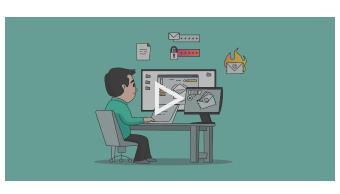
Materiali interattivi delle unità rapide
Nel corso rapido sono disponibili i seguenti argomenti:
- Password e account
- Navigare in Internet
- Dispositivi mobili
- Social network e chat
- Sicurezza del computer
- Dati riservati
- Doxing
- Sicurezza delle criptovalute
- La protezione delle informazioni nel lavoro a distanza
- Attacchi alla supply chain
- Sicurezza delle informazioni in ambito sanitario: informazioni generali, documentazione, accesso
- Sicurezza delle informazioni in ambito sanitario: principi di base per lavorare con le informazioni mediche
- Attacchi agli alti dirigenti e per loro conto: il whaling e il suo impatto
- Legge federale 152-FZ "Sui dati personali"
- Legge federale 187-FZ sulla sicurezza dell'infrastruttura informativa critica della Federazione Russa
- Intelligenza artificiale e reti neurali
A differenza del corso principale, il corso rapido non contiene email di rafforzamento e attacchi di phishing. Il suo completamento, inoltre, richiede meno tempo.
Si consiglia di assegnare il corso rapido nei seguenti casi:
- per condurre il prima possibile la formazione di base per gli utenti a basso rischio
- per esaminare le nozioni di base sulla protezione delle informazioni per gli utenti che hanno completato la formazione in passato
- per verificare e migliorare le competenze degli utenti dopo un incidente relativo alla sicurezza delle informazioni
Puoi configurare le impostazioni del programma del corso rapido per ciascun gruppo di studio:
Dopo aver completato ogni argomento nel corso rapido, diventa disponibile un test correlato. Se non superi il test, puoi sempre ripeterlo. Il numero di tentativi è illimitato.
In altoVisualizzazione dei materiali di formazione
Per visualizzare i materiali di formazione del corso principale:
- Nell'interfaccia web del programma, seleziona la sezione Contenuto.
- Seleziona la scheda Cordo principale.
- Nel pannello superiore dello spazio di lavoro, seleziona l'argomento di vuoi visualizzare i contenuti.
- Utilizzando le frecce
 e
e  , seleziona il livello di assimilazione.
, seleziona il livello di assimilazione. - Nella sezione delle impostazioni Piano della lezione, apri i seguenti materiali tramite il link:
- materiali teorici nella sezione Lezione
- sintesi degli argomenti nella sezione Email di rafforzamento
- test nella sezione Test conoscenze
- modello email con esempio di phishing nella sezione Attacco simulato
Per visualizzare i materiali di formazione del corso rapido:
- Nell'interfaccia web del programma, seleziona la sezione Contenuto.
- Seleziona la scheda Corso rapido.
- Seleziona l'argomento di cui vuoi visualizzare i materiali.
Si apre una pagina con materiali interattivi sull'argomento selezionato.
- Fai clic sul pulsante Avvia lezione per visualizzare.
Se noti errori, traduzioni errate o esempi non calzanti durante la formazione nel corso principale o in quello rapido, segnalalo: fai clic sul pulsante Segnala errore/refuso, descrivi il problema e fai clic sul pulsante Invia.
In altoAggiunta di contenuti utente alle lezioni
Creazione di diapositive
Puoi aggiungere diapositive ovunque nelle lezioni del corsi principale e del corso rapido. Puoi modificare o eliminare qualsiasi diapositiva utente aggiunta. Quando aggiungi o modifichi diapositive, vengono salvate automaticamente, ma diventano visibili ai dipendenti solo dopo la loro pubblicazione.
Se una lezione contiene diapositive non pubblicate, viene visualizzata un'icona con una notifica sui contenuti non pubblicati accanto al nome della lezione nell'elenco delle lezioni nella sezione Contenuto. La stessa icona viene visualizzata nella lezione, nella diapositiva che contiene contenuti non pubblicati.
I contenuti utente aggiunti a un'azienda non saranno visibili ai dipendenti di un'altra azienda.
Gli utenti con il ruolo di amministratore o responsabile della formazione possono creare, modificare, pubblicare ed eliminare le diapositive.
Pubblicazione di diapositive
Puoi pubblicare le diapositive degli utenti subito dopo la loro aggiunta o modifica.
Ogni gruppo di diapositive aggiunto viene pubblicato indipendentemente dagli altri. Puoi aggiungere e pubblicare diapositive separatamente per ogni lingua. Gli utenti visualizzeranno i materiali nella lingua di formazione che hanno selezionato.
Se una lezione contiene contenuto utente pubblicato, accanto al nome della lezione nell'elenco delle lezioni nella sezione Contenuto viene visualizzata un'icona con una notifica sulle lingue per cui è disponibile il contenuto utente pubblicato.
Gli utenti con il ruolo di amministratore o responsabile della formazione possono creare, modificare, pubblicare ed eliminare le diapositive.
Aggiunta di contenuti utente
Puoi aggiungere diapositive ovunque nelle lezioni del corso principale e del corso rapido. Puoi aggiungere diapositive utente ovunque in una lezione, ad eccezione delle diapositive con video. Le diapositive degli utenti vengono salvate automaticamente in una lezione, ma diventano visibili ai dipendenti solo dopo la loro pubblicazione.
Per aggiungere diapositive a una lezione:
- Nell'interfaccia web del programma, seleziona la sezione Contenuto.
- Seleziona la scheda Corso principale o Corso rapido e apri l'argomento o la lezione a cui desideri aggiungere le diapositive.
- Nella lezione, seleziona la diapositiva a cui vuoi aggiungere una diapositiva utente e fai clic sul pulsante Editor di contenuti personalizzato.
Si apre la finestra Editor di contenuti personalizzato con le istruzioni su come lavorare con i materiali generati dall'utente.
Puoi aggiungere diapositive utente a qualsiasi parte della lezione, ad eccezione delle diapositive con video.
- Fai clic sul pulsante Aggiungi diapositiva.
Si apre l'editor delle diapositive.
- Aggiungi le informazioni sulla diapositiva:
- Inserisci il titolo della diapositiva.
- Immetti il testo della diapositiva. Il testo non può superare i 10000 caratteri Unicode.
- Inserisci il nome del pulsante per passare alla diapositiva successiva. Il nome non può superare i 64 caratteri Unicode.
- Se necessario, usa il pulsante Carica immagine per aggiungere un'immagine alla diapositiva. La dimensione massima del file immagine è 1 MB. Sono supportati i formati PNG, JPG, GIF e JPEG.
Puoi utilizzare l'icona a forma di croce per eliminare un'immagine aggiunta.
- Se necessario, usa il pulsante Carica file per aggiungere un file alla diapositiva. Puoi caricare fino a cinque file con una dimensione massima di 25 MB. Sono supportati i formati PDF, PNG, DOCX e PPTX.
Puoi utilizzare l'icona del cestino per eliminare i file aggiunti o utilizzare l'icona a forma di matita per modificarne il nome. Il nome non può superare i 64 caratteri.
Dopo aver compilato il titolo della diapositiva, il testo della diapositiva e il nome del pulsante della diapositiva vengono salvati automaticamente ogni mezzo secondo.
Puoi utilizzare l'icona del cestino per eliminare la diapositiva.
- Se vuoi aggiungere più diapositive utente nel punto selezionato nella lezione, fai clic sul pulsante Aggiungi e ripeti il passaggio 5. Puoi aggiungere fino a 50 diapositive utente in un unico punto in una lezione.
Quando aggiungi più diapositive, puoi trascinarle con il mouse per riordinarle. Usa le frecce per spostarti tra le diapositive.
- Chiudi l'editor di contenuti personalizzato:
- Se vuoi pubblicare le diapositive utente aggiunte, fai clic sul pulsante Pubblica modifiche.
Le nuove diapositive saranno disponibili per i dipendenti. Accanto al nome della lezione nella sezione Contenuto, viene visualizzata un'icona con una notifica sul contenuto utente pubblicato.
- Se desideri salvare le diapositive senza pubblicarle per i dipendenti, fai clic in un punto qualsiasi al di fuori della finestra dell'editor delle diapositive e conferma la tua scelta nella finestra visualizzata.
Le diapositive vengono salvate nella lezione, ma non saranno visibili ai dipendenti. Nell'angolo in alto a sinistra della finestra della lezione, sarà presente un'icona con una notifica sul contenuto non pubblicato. Puoi pubblicare le diapositive non pubblicate in un secondo momento.
- Se vuoi pubblicare le diapositive utente aggiunte, fai clic sul pulsante Pubblica modifiche.
Modifica dei contenuti utente
Puoi modificare le diapositive degli utenti aggiunte e pubblicare quelle non pubblicate.
Quando modifichi il contenuto utente pubblicato, le diapositive modificate vengono automaticamente annullate e devono essere ripubblicate.
Per modificare le diapositive degli utenti:
- Nell'interfaccia web del programma, seleziona la sezione Contenuto.
- Seleziona la scheda Corso principale o Corso rapido e apri l'argomento o la lezione a cui desideri aggiungere le diapositive.
- Nella lezione, seleziona la diapositiva a cui vuoi aggiungere le diapositive degli utenti e fai clic sul pulsante Editor di contenuti personalizzato. Le diapositive con contenuto utente non pubblicato aggiunto sono contrassegnate da un'icona nell'angolo in alto a sinistra.
Si apre l'editor delle diapositive.
- Apporta le correzioni necessarie.
- Modifica il titolo della diapositiva.
- Modifica il testo della diapositiva. Il testo non può superare i 10000 caratteri Unicode.
- Modifica il nome del pulsante per passare alla diapositiva successiva. Il nome non può superare i 64 caratteri Unicode.
- Modifica il testo dell'immagine. La dimensione massima del file immagine è 1 MB. Sono supportati i formati PNG, JPG, GIF e JPEG.
- Puoi utilizzare l'icona a forma di croce per eliminare un'immagine aggiunta.
- Modifica i file aggiunti alla diapositiva. Puoi caricare fino a cinque file con una dimensione massima di 25 MB. Sono supportati i formati PDF, PNG, DOCX e PPTX.
Puoi utilizzare l'icona del cestino per eliminare i file aggiunti o utilizzare l'icona a forma di matita per modificarne il nome. Il nome non può superare i 64 caratteri.
Le modifiche vengono salvate automaticamente ogni mezzo secondo.
Puoi utilizzare l'icona del cestino per eliminare la diapositiva.
- Se vuoi aggiungere più diapositive utente nel punto selezionato nella lezione, fai clic sul pulsante Aggiungi e ripeti il passaggio 5. Puoi aggiungere fino a 50 diapositive utente in un unico punto in una lezione.
Quando aggiungi più diapositive, puoi trascinarle con il mouse per riordinarle. Usa le frecce per spostarti tra le diapositive.
- Chiudi l'editor di contenuti personalizzato:
- Se vuoi pubblicare le diapositive utente modificate, fai clic sul pulsante Pubblica modifiche.
Le diapositive saranno disponibili per i dipendenti. Accanto al nome della lezione nella sezione Contenuto, viene visualizzata un'icona con una notifica sul contenuto utente pubblicato.
- Se desideri salvare le diapositive senza pubblicarle per i dipendenti, fai clic in un punto qualsiasi al di fuori della finestra dell'editor delle diapositive e conferma la tua scelta nella finestra visualizzata.
Le diapositive vengono salvate nella lezione, ma non saranno visibili ai dipendenti. La lezione mostrerà un'icona con una notifica sul contenuto non pubblicato. Puoi pubblicare le diapositive non pubblicate in un secondo momento.
- Se vuoi pubblicare le diapositive utente modificate, fai clic sul pulsante Pubblica modifiche.
Avvio della formazione
Puoi avviare la formazione in un gruppo o in diversi gruppi contemporaneamente. Non puoi avviare la formazione per utente che non fa parte di un gruppo di formazione.
Se il numero di utenti in un gruppo supera il numero di slot di formazione disponibili, non puoi avviare la formazione nel gruppo. In tal caso, l'amministratore deve acquistare una chiave di licenza per un più ampio numero di slot di formazione oppure diminuire il numero di utenti nel gruppo (archiviarli o spostarli in un altro gruppo).
Per avviare la formazione in un singolo gruppo:
- Nell'interfaccia web dell'applicazione, seleziona la sezione Gruppi di formazione.
- Nella riga con il nome del gruppo in cui vuoi avviare la formazione, fai clic sull'icona
 sul lato destro della schermata.
sul lato destro della schermata. - Nel nuovo menu, seleziona Avvia formazione.
Viene visualizzata la finestra Avvia formazione per <nome del gruppo>.
- Nel campo Data di inizio, inserisci il giorno in cui avviare la formazione.
- Fai clic sul pulsante Avvia.
Una finestra di conferma mostra i risultati dell'avvio della formazione. Gli utenti del gruppo con lo stato Formazione non assegnata riceveranno un invito dalla piattaforma con un link personale al portale di formazione.
Per avviare la formazione in più gruppi:
- Nell'interfaccia web dell'applicazione, seleziona la sezione Gruppi di formazione.
- Fai clic sul pulsante Avvia formazione.
Viene visualizzata la finestra Avvia formazione.
- Nel campo Data di inizio, inserisci il giorno in cui avviare la formazione.
- Seleziona le caselle accanto a tutti i gruppi per cui vuoi avviare la formazione.
- Fai clic sul pulsante Avvia.
Una finestra di conferma mostra i risultati dell'avvio della formazione. Gli utenti del gruppo con lo stato Formazione non assegnata riceveranno un invito dalla piattaforma con un link personale al portale di formazione.
In altoConfigurazione di ulteriori impostazioni di formazione
Tali impostazioni verranno applicate a tutti i gruppi di formazione nell'azienda corrente. Non applicabile ai corsi rapidi.
Per configurare ulteriori impostazioni di formazione:
- Nell'interfaccia web, seleziona la sezione Impostazioni azienda.
- Nella sezione Impostazioni formazione:
- Se non desideri che gli utenti ricevano email con esempi di phishing durante la formazione, disabilita il dispositivo di scorrimento Simulazione attacco di phishing.
Il dispositivo di scorrimento è abilitato per impostazione predefinita.
- Se non desideri che gli utenti svolgano le verifiche delle unità di formazione prima della data impostata nel piano di formazione, disabilita il dispositivo di scorrimento Verifiche anticipate.
Il dispositivo di scorrimento è abilitato per impostazione predefinita.
- Se non desideri che gli utenti ricevano email con esempi di phishing durante la formazione, disabilita il dispositivo di scorrimento Simulazione attacco di phishing.
A questo punto, vengono impostate le ulteriori impostazioni di formazione per l'azienda corrente.
In altoConclusione e sospensione della formazione
È possibile interrompere la formazione per i gruppi e interrompere o mettere in pausa la formazione per i singoli utenti.
Se sospendi la formazione per un utente, vengono salvati il suo piano di formazione e la categoria di rendimento. Durante la sospensione, lo slot di formazione utilizzato da tale utente sarà di nuovo disponibile. Puoi riprendere la formazione in qualsiasi momento. In questo caso, l'utente continuerà a completare le unità in base al piano stabilito, ma con un ritardo basato sulla sospensione.
Se concludi la formazione per un utente, le informazioni relative al piano di formazione vengono eliminate. Se riavvii la formazione per un utente dello stesso gruppo di studio, dovrà riavviare il piano dall'inizio.
Per concludere la formazione per un gruppo:
- Nell'interfaccia web dell'applicazione, seleziona la sezione Gruppi di formazione.
- Nella riga con il nome del gruppo in cui vuoi interrompere la formazione, fai clic sull'icona
 sul lato destro della schermata.
sul lato destro della schermata. - Nel menu, seleziona Concludi la formazione, quindi fai clic su Interrompi nella nuova finestra.
A questo punto, la formazione per il gruppo viene interrotta.
Per concludere o sospendere la formazione per utenti specifici:
- Nell'interfaccia web del programma, seleziona la sezione Utenti.
- Nella tabella degli utenti, seleziona le caselle accanto agli utenti per cui vuoi concludere o sospendere la formazione.
- Nel pannello sopra la tabella degli utenti:
- Fai clic sull'icona
 per concludere la formazione
per concludere la formazione - Fai clic sull'icona
 per sospendere la formazione
per sospendere la formazione
- Fai clic sull'icona
- Nella finestra che si apre, fai clic sul pulsante OK.
A questo punto, la formazione per gli utenti selezionati viene conclusa o sospesa. A questo punto, agli utenti viene attribuito lo stato Formazione non assegnata o Formazione sospesa.
In altoRipresa della formazione
Per riprendere la formazione per utenti singoli:
- Nell'interfaccia web del programma, seleziona la sezione Utenti.
- Nella tabella degli utenti, seleziona le caselle accanto agli utenti per i quali desideri ripristinare la formazione.
- Nel pannello di controllo sopra la tabella degli utenti, fai clic sull'icona
 .
. Viene visualizzata la finestra Assegna o riprendi formazione.
- Fai clic sul pulsante OK.
A questo punto, la formazione per gli utenti selezionati viene ripresa. Agli utenti viene quindi attribuito lo stato Formazione in corso.
In altoBlocco della formazione
La chiave di licenza con cui è stato attivato il programma determina il numero di slot di formazione disponibili. Gli slot di formazione non sono collegati a utenti specifici. Se il numero di utenti con lo stato Formazione in corso supera il numero di slot disponibili, la formazione viene bloccata in tutti i gruppi di formazione dell'account.
Se è stata impostata una quota utente per l'azienda, la formazione viene bloccata per i gruppi di formazione di tale azienda nei seguenti casi:
- il numero di utenti con lo stato Formazione in corso supera il numero di slot di formazione come determinato dalla quota
- la quota dell'azienda di tale azienda è scaduta
Che cosa accade quando la formazione viene bloccata?
La cronologia della formazione e i dati dei progressi degli utenti non vengono eliminati. Tutti gli utenti mantengono gli stati a loro assegnati in precedenza. Gli amministratori possono eseguire comunque qualsiasi operazione tranne avviare la formazione. Quando gli utenti aprono il portale di formazione, ricevono un messaggio in cui si segnala che la formazione è stata sospesa.
Come sbloccare la formazione
Puoi sbloccare la formazione in uno dei seguenti modi:
- Aumentando la quantità di slot di formazione disponibili dopo aver aggiunto una nuova chiave di licenza.
- Riducendo il numero di utenti associati agli slot di formazione. A tale scopo, interrompi innanzitutto la formazione di utenti specifici nei gruppi di formazione.
Il numero di slot disponibili comprende gli utenti in formazione in tutte le aziende nell'account corrente.
Non appena il numero di utenti con lo stato Formazione in corso in tutte le aziende nell'account non supera più il numero di slot disponibili, la formazione verrà sbloccata automaticamente.
In alto